Slik kjører du stavekontroll i Word 2013
Microsoft Word 2013 har muligheten til å korrekturlese dokumentet ditt for stave- og grammatikkfeil, så det er nyttig å lære hvordan du bruker stavekontrollverktøyet i Word 2013 og dra nytte av den funksjonaliteten. Dette vil automatisk skanne dokumentet ditt for eventuelle stave- eller grammatikkfeil som kontrolløren identifiserer, så får du muligheten til å rette opp eventuelle feil som den finner.
I de fleste tilfeller vil stavekontrollen kunne identifisere ordet du forsøkte å stave og tilby riktig alternativ, men noen ganger kan det hende at den ikke gjenkjenner en stavefeil, eller den kan tilby et feil alternativ. Det er derfor det er viktig å være aktiv oppmerksom når stavekontrollen går gjennom dokumentet og tilbyr forslag, fordi du utilsiktet kan la det komme inn et erstatningsord som er veldig feil.
Bruke Stavekontroll i Word 2013
Opplæringen vår vil lære deg hvordan du finner stavekontrollverktøyet i Microsoft Word 2013 og kjører det. Dette vil sjekke dokumentet for stavefeil. Du kan lære hvordan du konfigurerer stavekontrollfunksjonen i Word 2013 ved å lese denne artikkelen på Microsofts støtteside.
Trinn 1: Klikk på kategorien Gjennomgang øverst i vinduet.

Trinn 2: Klikk på Stave- og grammatikknappen i korrektur- delen av navigasjonsbåndet øverst i vinduet.
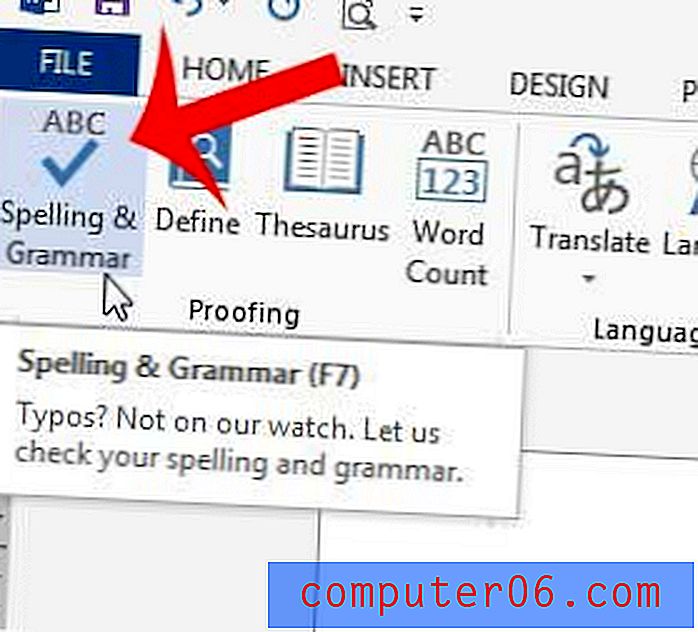
Trinn 3: Velg hva du skal gjøre med noen av de feilstavede ordene som stavekontrollen finner i Stavepanelet på høyre side av vinduet. På bildet nedenfor har stavekontroll for eksempel bestemt at jeg prøvde å stave ordet “var” som er uthevet i blått. Jeg kan klikke på Endre- knappen for å erstatte feilstavet ord med riktig, uthevet ord.
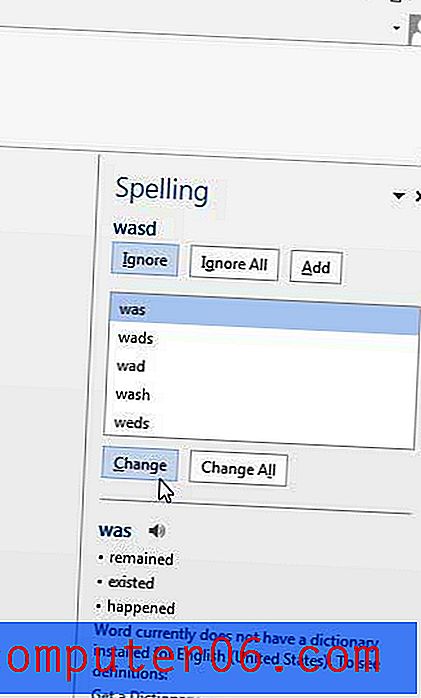
Må du legge til en kobling til dokumentet som leserne dine kan klikke for å få tilgang til en webside? Les her for å lære hvordan du setter inn hyperkoblinger i Word 2013.



